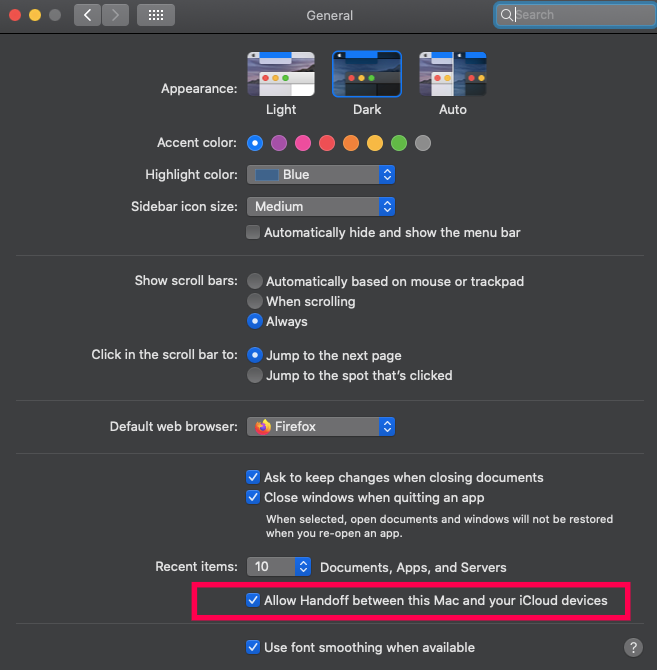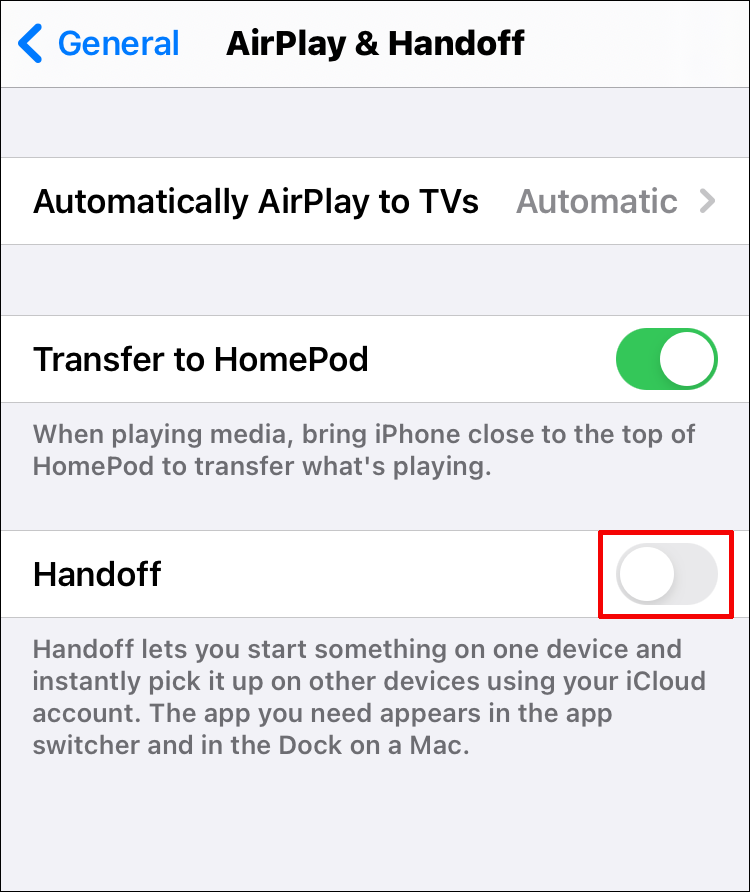Передача управления Mac не работает – вот как это исправить
Начать проект на iPad и продолжить на Mac — это здорово, если это работает. Если у вас возникли проблемы с тем, что Handoff не работает должным образом, не волнуйтесь, мы можем помочь.
В этой статье основное внимание уделяется общим причинам этой проблемы. Мы покажем вам, как обеспечить возможность взаимодействия ваших устройств Apple друг с другом в различных версиях iOS. Кроме того, мы предоставим другие советы по устранению неполадок, которые вам следует принять во внимание.
Программы для Windows, мобильные приложения, игры - ВСЁ БЕСПЛАТНО, в нашем закрытом телеграмм канале - Подписывайтесь:)
Как исправить передачу обслуживания, не работающую на Mac
Популярным решением проблемы неработающей Handoff является повторное установление соединения. Прежде чем мы покажем вам, как это сделать, вот список других вещей, которые следует проверить:
- Убедитесь, что Bluetooth и Wi-Fi включены и что все устройства подключены к одному и тому же Wi-Fi.
- Убедитесь, что все ваши устройства используют один и тот же Apple ID.
- Убедитесь, что ваши устройства находятся в непосредственной близости друг от друга.
Также убедитесь, что ваше устройство совместимо. В настоящее время Handoff предназначен для работы с:
- iOS 8 или новее
- iPhone 5 – или новее
- iPad Про
- iPad – (4-го поколения)
- iPad – или выше
- iPad mini – или выше
- iPod touch – (5-го поколения) или выше
- OS X Yosemite или более поздняя версия
- Mac Pro – конец 2013 г.
- iMac – 2012 или новее
- Mac mini – 2012 г. или новее.
- MacBook Air – 2012 г. или новее
- Макбук Про – 2012 г. или новее
- MacBook – начало 2015 г. или новее
- Версии Apple Watch 1-го поколения.
Как исправить передачу обслуживания, не работающую на MacOS Big Sur
Чтобы обновить соединение передачи обслуживания между Mac с помощью macOS Биг-Сур и других устройствах, выполните следующие действия:
- Выбирать Системные предпочтенияс > Общий.

- Затем, ближе к низу, если Установлен флажок «Разрешить передачу обслуживания между этим Mac и вашими устройствами iCloud», снимите его и перезагрузите Mac.

- После перезапуска проверьте Разрешить передачу обслуживания между этим Mac и вашими устройствами iCloud коробка еще раз.

Теперь перезагрузите другие устройства:
- айфон х или 11
- Удерживайте любую кнопку громкости боковой кнопкой до тех пор, пока 'выключить' появляется.
- После перетаскивания ползунка ваш телефон выключится.
- iPhone SE (2-го поколения), 8, 7 или 6
- Удерживайте боковую кнопку до тех пор, пока 'выключить питание' появляется.
- После перетаскивания ползунка ваш телефон выключится.
- iPhone SE (1-го поколения), 5 или более ранняя версия
- Удерживайте верхнюю кнопку до тех пор, пока 'выключить питание' появляется.
- После перетаскивания ползунка ваш телефон выключится.
- iPad с идентификатором лица
- Удерживайте любую кнопку громкости верхней кнопкой до тех пор, пока 'выключить питание' появляется.
- После перетаскивания ползунка ваш телефон выключится.
- iPad с кнопкой «Домой»
- Удерживайте верхнюю кнопку до тех пор, пока 'выключить питание' появляется.
- После перетаскивания ползунка ваш телефон выключится.
- Apple Watch
Удерживайте цифровую корону и боковую кнопку в течение 10 с лишним секунд. Отпустите, как только появится логотип Apple.
После перезагрузки устройств проверьте их, чтобы убедиться, что Handoff включен:- Выбирать Настройки > Общий.
- Выбирать AirPlay и передача обслуживания; тот Передавать ползунок должен стать зеленым.
Как исправить передачу обслуживания, не работающую на MacOS Catalina
Чтобы обновить соединение передачи обслуживания между Mac с помощью macOS Каталина и других устройствах, выполните следующие действия:
- Выбирать Системные предпочтенияс > Общий.

- Затем, ближе к низу, если 'Разрешить передачу обслуживания между этим Mac и вашими устройствами iCloud». флажок установлен, снимите его и перезагрузите Mac.

- После перезапуска проверьте Разрешить передачу обслуживания между этим Mac и вашими устройствами iCloud коробка еще раз.
Теперь перезагрузите другие устройства:
- айфон х или 11
- Удерживайте любую кнопку громкости боковой кнопкой до тех пор, пока 'выключить питание' появляется.
- После перетаскивания ползунка ваш телефон выключится.
- iPhone SE (2-го поколения), 8, 7 или 6
- Удерживайте боковую кнопку до тех пор, пока 'выключить питание' появляется.
- После перетаскивания ползунка ваш телефон выключится.
- iPhone SE (1-го поколения), 5 или более ранняя версия
- Удерживайте верхнюю кнопку до тех пор, пока 'выключить питание' появляется.
- После перетаскивания ползунка ваш телефон выключится.
- iPad с идентификатором лица
- Удерживайте любую кнопку громкости верхней кнопкой до тех пор, пока 'выключить' появляется.
- После перетаскивания ползунка ваш телефон выключится.
- iPad с кнопкой «Домой»
- Удерживайте верхнюю кнопку до тех пор, пока 'выключить питание' появляется.
- После перетаскивания ползунка ваш телефон выключится.
- Apple Watch
Удерживайте цифровую корону и боковую кнопку в течение 10 с лишним секунд. Отпустите, как только появится логотип Apple.
После перезагрузки устройств проверьте их, чтобы убедиться, что Handoff включен:- Выбирать Настройки > Общий.
- Выбирать AirPlay и передача обслуживания; тот Передавать ползунок должен стать зеленым.
Как исправить передачу обслуживания, не работающую в MacOS Mojave
Чтобы обновить соединение передачи обслуживания между Mac с помощью macOS Мохаве и других устройствах, выполните следующие действия:
- Выбирать Системные предпочтенияс > Общий.
- Затем, ближе к низу, если 'Разрешить передачу обслуживания между этим Mac и вашими устройствами iCloud». флажок установлен, снимите его и перезагрузите Mac.
- После перезапуска проверьте 'Разрешить передачу обслуживания между этим Mac и вашими устройствами iCloud'снова коробка.
Теперь перезагрузите другие устройства:
- айфон х или 11
- Удерживайте любую кнопку громкости боковой кнопкой до тех пор, пока 'выключить питание' появляется.
- После перетаскивания ползунка ваш телефон выключится.
- iPhone SE (2-го поколения), 8, 7 или 6
- Удерживайте боковую кнопку до тех пор, пока 'выключить питание' появляется.
- После перетаскивания ползунка ваш телефон выключится.
- iPhone SE (1-го поколения), 5 или более ранняя версия
- Удерживайте верхнюю кнопку до тех пор, пока 'выключить питание' появляется.
- После перетаскивания ползунка ваш телефон выключится.
- iPad с идентификатором лица
- Удерживайте любую кнопку громкости верхней кнопкой до тех пор, пока 'выключить питание' появляется.
- После перетаскивания ползунка ваш телефон выключится.
- iPad с кнопкой «Домой»
- Удерживайте верхнюю кнопку до тех пор, пока 'выключить питание' появляется.
- После перетаскивания ползунка ваш телефон выключится.
- Apple Watch
Удерживайте цифровую корону и боковую кнопку в течение 10 с лишним секунд. Отпустите, как только появится логотип Apple.
После перезагрузки устройств проверьте их, чтобы убедиться, что Handoff включен:- Выбирать Настройки > Общий.
- Выбирать AirPlay и передача обслуживания; тот Передавать ползунок должен стать зеленым.
Как исправить передачу обслуживания, не работающую на macOS High Sierra
Чтобы обновить соединение передачи обслуживания между Mac с помощью macOS Высокая Сьерра и других устройствах, выполните следующие действия:
- Выбирать Системные предпочтенияс > Общий.
- Затем, ближе к низу, если 'Разрешить передачу обслуживания между этим Mac и вашими устройствами iCloud». флажок установлен, снимите его и перезагрузите Mac.
- После перезапуска проверьте 'Разрешить передачу обслуживания между этим Mac и вашими устройствами iCloud'снова коробка.
Теперь перезагрузите другие устройства:
- айфон х или 11
- Удерживайте любую кнопку громкости боковой кнопкой до тех пор, пока 'выключить питание' появляется.
- После перетаскивания ползунка ваш телефон выключится.
- iPhone SE (2-го поколения), 8, 7 или 6
- Удерживайте боковую кнопку до тех пор, пока 'выключить питание' появляется.
- После перетаскивания ползунка ваш телефон выключится.
- iPhone SE (1-го поколения), 5 или более ранняя версия
- Удерживайте верхнюю кнопку до тех пор, пока 'выключить питание' появляется.
- После перетаскивания ползунка ваш телефон выключится.
- iPad с идентификатором лица
- Удерживайте любую кнопку громкости верхней кнопкой до тех пор, пока 'выключить питание' появляется.
- После перетаскивания ползунка ваш телефон выключится.
- iPad с кнопкой «Домой»
- Удерживайте верхнюю кнопку до тех пор, пока 'выключить питание' появляется.
- После перетаскивания ползунка ваш телефон выключится.
- Apple Watch
Удерживайте цифровую корону и боковую кнопку в течение 10 с лишним секунд. Отпустите, как только появится логотип Apple.
После перезагрузки устройств проверьте их, чтобы убедиться, что Handoff включен:- Выбирать Настройки > Общий.
- Выбирать AirPlay и передача обслуживания; тот Передавать ползунок должен стать зеленым.
Как исправить передачу обслуживания, не работающую на iPhone
Чтобы обновить соединение между вашим iPhone и другими устройствами, выполните следующие действия:
- Выбирать Настройки > Общий.

- Выбирать AirPlay и передача обслуживания; Если ползунок Handoff включен, выключите его и перезагрузите телефон.

- После перезапуска снова включите ползунок Handoff.

Теперь перезагрузите другие устройства:
- Компьютеры Mac
В меню Apple (значок Apple в верхнем левом углу экрана); выбирать Перезапуск > тогда подтверди.

- iPad с идентификатором лица
- Удерживайте любую кнопку громкости верхней кнопкой до тех пор, пока 'выключить питание' появляется.
- После перетаскивания ползунка ваш телефон выключится.
- iPad с кнопкой «Домой»
- Удерживайте верхнюю кнопку до тех пор, пока 'выключить питание' появляется.
- После перетаскивания ползунка ваш телефон выключится.
- Apple Watch
Удерживайте цифровую корону и боковую кнопку в течение 10 с лишним секунд. Отпустите, как только появится логотип Apple.
После перезагрузки устройств убедитесь, что Handoff включен.
Как исправить передачу обслуживания, не работающую на iPad
Чтобы обновить соединение между вашим iPad и другими устройствами, выполните следующие действия:
- Выбирать Настройки > Общий.
- Выбирать AirPlay и передача обслуживания; Если ползунок Handoff включен, выключите его и перезагрузите телефон.
- После перезапуска снова включите ползунок Handoff.
Теперь перезагрузите другие устройства:
- Компьютеры Mac
В меню Apple (значок Apple в верхнем левом углу экрана); выбирать Перезапуск > тогда подтверди.

- айфон х или 11
- Удерживайте любую кнопку громкости боковой кнопкой до тех пор, пока 'выключить питание' появляется.
- После перетаскивания ползунка ваш телефон выключится.
- iPhone SE (2-го поколения), 8, 7 или 6
- Удерживайте боковую кнопку до тех пор, пока 'выключить питание' появляется.
- После перетаскивания ползунка ваш телефон выключится.
- iPhone SE (1-го поколения), 5 или более ранняя версия
- Удерживайте верхнюю кнопку до тех пор, пока 'выключить питание' появляется.
- После перетаскивания ползунка ваш телефон выключится.
- Apple Watch
Удерживайте цифровую корону и боковую кнопку в течение 10 с лишним секунд. Отпустите, как только появится логотип Apple.
После перезагрузки устройств убедитесь, что Handoff включен.
Дополнительные часто задаваемые вопросы
Почему я не могу найти Handoff на своем Mac?
В настоящее время Handoff доступен на следующих компьютерах Mac:
• OS X Yosemite или более поздняя версия
• Mac Pro – конец 2013 г.
• iMac – 2012 года или новее.
• Mac mini – 2012 года или новее.
• MacBook Air – 2012 г. или новее.
• MacBook Pro – 2012 г. или новее.
• MacBook – начало 2015 г. или новее.
Что делать, если ваш MacBook не работает?
Если ваш MacBook не включается, попробуйте следующее:
Может показаться, что он включен, хотя на самом деле он выключен. Удерживайте кнопку питания не менее 10 секунд, затем отпустите, заставив ее выключиться, а затем попробуйте включить ее снова.
Программы для Windows, мобильные приложения, игры - ВСЁ БЕСПЛАТНО, в нашем закрытом телеграмм канале - Подписывайтесь:)
Если ваш MacBook перезагружается, но не завершает загрузку, в зависимости от типа экрана, который вы видите, вы можете попробовать разные вещи. Мы покажем вам, что делать, если вы видите круг, перечеркнутый линией. Если вы видите что-то другое, посетите Поддержка Apple веб-сайт.
Кружок с перечеркнутой линией при запуске означает, что на вашем загрузочном диске установлена операционная система, которую не может использовать ваш Mac. Попробуйте следующее, чтобы решить эту проблему:
• Выключите MacBook, удерживая кнопку питания.
• Включите его снова и, как только он запустится, сразу же удерживайте кнопки Command (⌘) и R, чтобы запуститься из восстановления.
• Для восстановления загрузочного диска используйте Дисковую утилиту.
• Если ошибок нет, переустановите macOS.
Как мне перевести звонок с моего iPhone на мой Mac?
После включения переадресации вызовов на вашем iPhone, чтобы перевести телефонный звонок на ваш Mac или iPad, вам необходимо сделать следующее:
• Ответьте на телефонный звонок или сделайте его.
• Выберите «Аудио» на экране телефона.
• Для перевода вызова выберите Mac или iPad.
После успешной передачи вызова на устройстве отобразится экран вызова.
Продолжаем с того места, где остановились
Надеемся, что перезагрузка ваших устройств и их повторный запуск — это именно то, что нужно Handoff, чтобы избавиться от любых программных сбоев, и теперь вы можете вернуться к тому, что начали.
Handoff теперь работает как надо? Что вы сделали, чтобы решить проблему? Дайте нам знать в разделе комментариев ниже.